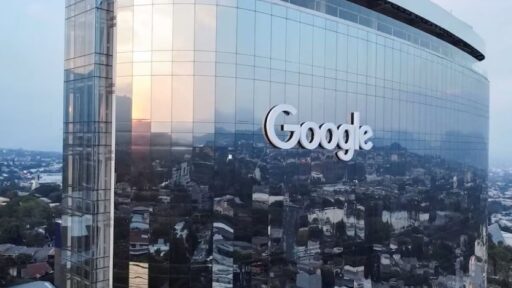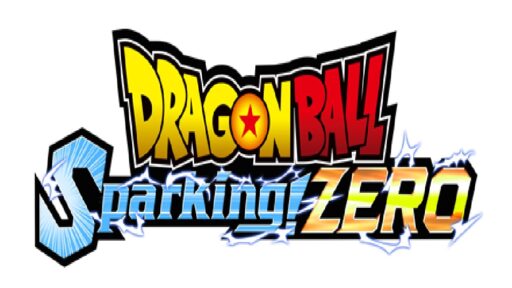Menghadapi pesan "Emergency Calls Only" pada ponsel Android bisa sangat menjengkelkan, terutama mengingat fungsi utama perangkat ini adalah komunikasi. Pesan ini biasanya muncul ketika ponsel Anda tidak dapat terhubung dengan jaringan seluler, yang berarti Anda hanya dapat menghubungi layanan darurat seperti 911 di Amerika Serikat. Dalam hal ini, tidak ada kemampuan untuk melakukan atau menerima panggilan biasa, mengirim pesan teks, atau menggunakan data seluler.
Penyebab Masalah
Masalah ini bisa muncul akibat berbagai alasan, termasuk kesalahan perangkat lunak, masalah pada kartu SIM, atau pengaturan jaringan yang tidak terkonfigurasi dengan baik. Faktor fisik seperti lemahnya sinyal, pemadaman sementara di area Anda, atau kerusakan perangkat keras juga dapat berkontribusi terhadap gangguan ini. Meskipun masalah ini bisa terlihat menakutkan, ada kabar baik: ada beberapa metode efektif untuk mengatasi dan menyelesaikannya. Berikut adalah beberapa solusi yang bisa Anda coba untuk memperbaiki pesan "Emergency calls only" di ponsel Android Anda dan mengembalikan fungsionalitas normal.
Mulai Dengan Perbaikan Dasar
Langkah pertama yang harus Anda lakukan adalah memeriksa apakah mode pesawat diaktifkan di ponsel Android Anda. Ketika aktif, mode pesawat akan menonaktifkan semua konektivitas nirkabel, yang dapat menyebabkan pesan "Emergency Calls Only". Untuk mematikan mode pesawat, cukup geser turun dari bagian atas layar untuk mengakses panel Pengaturan Cepat dan pastikan ikon pesawat tidak aktif.
Kartu SIM yang longgar atau tidak terpasang dengan baik juga dapat menyebabkan masalah konektivitas. Matikan perangkat Anda, buka slot kartu SIM, dan periksa apakah ada kerusakan atau kotoran. Setelah itu, pasang kembali kartu SIM dengan erat dan nyalakan ponsel Anda. Jika Anda mencurigai ada masalah dengan kartu SIM, Anda juga bisa mengujinya di ponsel lain.
Kadang-kadang, penerimaan sinyal yang buruk dapat menyebabkan pesan ini muncul. Jika Anda berada di daerah terpencil atau di dalam bangunan dengan dinding tebal, coba pindah ke lokasi yang memiliki penerimaan sinyal yang lebih baik, seperti di luar ruangan atau dekat jendela. Terakhir, pastikan bahwa perangkat Anda menggunakan perangkat lunak terbaru. Perangkat lunak sistem yang ketinggalan zaman atau bermasalah dapat menyebabkan kesalahan, termasuk pesan "Emergency Calls Only". Untuk memeriksa pembaruan, buka pengaturan perangkat Anda dan pilih opsi "Pembaruan Perangkat Lunak".
Atur Provider Jaringan Secara Manual dan Ganti Tipe Jaringan
Meskipun ponsel Android Anda dirancang untuk secara otomatis mendeteksi dan terhubung ke penyedia jaringan seluler, proses ini kadang-kadang bisa gagal, yang menghasilkan kesalahan "Emergency Calls Only". Salah satu cara efektif untuk mengatasi ini adalah dengan memilih penyedia jaringan Anda secara manual. Berikut langkah-langkahnya:
- Buka aplikasi Pengaturan di ponsel Anda dan ketuk pada Koneksi.
- Ketuk Jaringan Seluler.
- Ketuk Penyedia Jaringan dan matikan toggle "Pilih secara otomatis".
- Pilih operator jaringan Anda dari daftar untuk terhubung ke jaringan mereka.
Perhatikan bahwa langkah-langkah ini bisa bervariasi tergantung pada pabrikan ponsel Anda, model, dan versi Android yang digunakan. Jika kesalahan tetap muncul setelah memilih penyedia jaringan secara manual, Anda mungkin berada di area dengan sinyal yang lemah atau di mana 5G tidak tersedia. Dalam kasus ini, mengubah ke tipe jaringan lain, seperti 4G atau bahkan 3G, dapat membantu perangkat Anda membangun koneksi yang lebih stabil.
Hentikan Aplikasi SIM Toolkit dan Bersihkan Cache-nya
SIM Toolkit adalah aplikasi pra-instal di perangkat Android Anda yang menyediakan berbagai fungsi melalui kartu SIM Anda. Jika aplikasi ini mengalami kerusakan karena kesalahan sementara atau data yang rusak, Anda dapat mencoba menghentikannya secara paksa dan membersihkan cache-nya untuk memperbaiki masalah ini. Berikut langkah-langkahnya:
- Akses aplikasi Pengaturan di ponsel Anda dan gulir ke bawah untuk mengetuk Aplikasi.
- Gulir melalui daftar untuk menemukan SIM Toolkit dan kemudian ketuk di atasnya. Jika tidak dapat menemukan aplikasi ini, ketuk menu tiga titik di bagian atas dan pilih "Tampilkan sistem".
- Ketuk opsi Hentikan paksa di bagian bawah dan kemudian tekan OK untuk mengonfirmasi.
- Masuk ke menu Penyimpanan dan ketuk opsi Bersihkan cache di bagian bawah.
Setelah melakukan langkah-langkah ini, nyalakan kembali ponsel Anda. Setelah perangkat menyala kembali, periksa apakah pesan "Emergency Calls Only" sudah teratasi.
Reset Pengaturan Jaringan atau Factory Reset Ponsel Android Anda
Mereset pengaturan jaringan pada ponsel Android Anda adalah metode efektif untuk menyelesaikan berbagai masalah terkait jaringan, termasuk pesan "Emergency Calls Only" yang persisten. Proses ini mengembalikan semua pengaturan jaringan ke nilai default, yang dapat membantu mengembalikan konektivitas. Perlu dicatat bahwa tindakan ini akan menghapus jaringan Wi-Fi yang tersimpan, perangkat Bluetooth yang dipasangkan, profil VPN, dan preferensi jaringan lainnya. Untuk mereset pengaturan jaringan, ikuti langkah-langkah berikut:
- Buka aplikasi Pengaturan di ponsel Anda dan gulir ke bawah untuk mengetuk Manajemen umum.
- Ketuk Reset dan pilih Reset pengaturan jaringan seluler di menu berikutnya.
- Ketuk tombol Reset pengaturan dan ikuti instruksi di layar untuk menyelesaikannya.
Jika tidak ada langkah di atas yang berhasil, opsi terakhir Anda adalah melakukan factory reset pada ponsel Anda. Pastikan untuk mencadangkan semua data yang diperlukan pada Android Anda, karena ini akan menghapus semua aplikasi, foto, dan file lainnya. Setelah data Anda dicadangkan, masuk ke Pengaturan > Manajemen Umum > Reset > Reset Data Pabrik. Maka, ikuti instruksi di layar untuk menyelesaikan proses. Setelah selesai, ponsel Android Anda akan kembali seperti baru dan seharusnya terhubung ke jaringan seperti yang diharapkan.